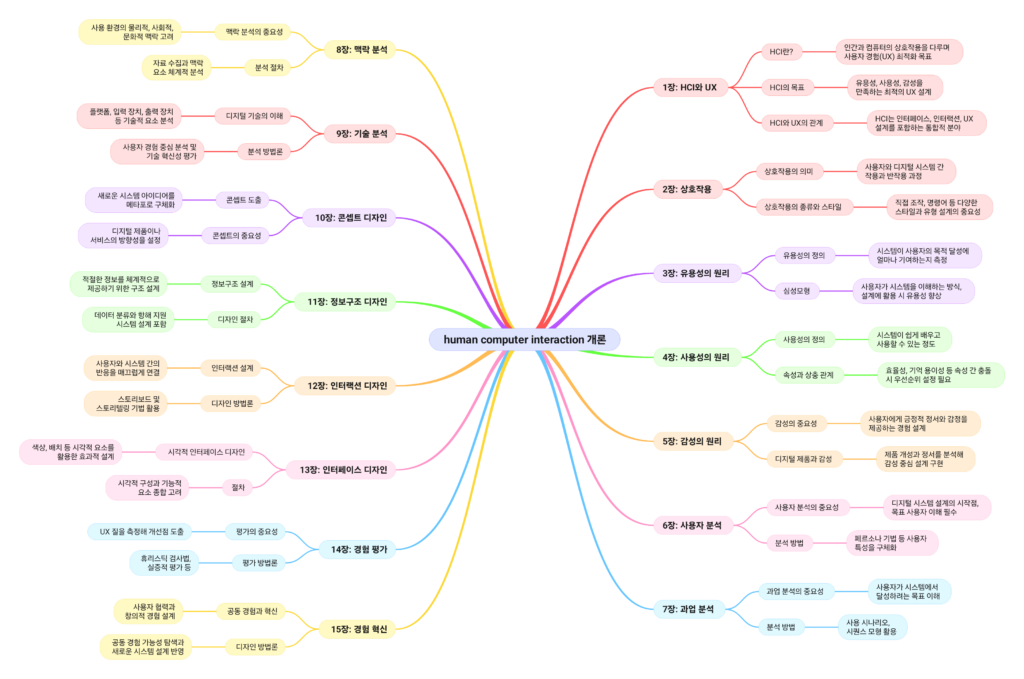
디지털 전환이 급속히 이루어지고 있는 현대사회에서 HCI(Human-Computer Interaction)와 UX(User Experience)는 더 이상 특정 전문가나 기업만의 영역이 아닙니다. 스마트폰, 웹사이트, 앱 등 우리가 사용하는 모든 디지털 시스템은 사용자 경험을 중심으로 설계됩니다. 이런 환경에서 HCI와 UX는 단순한 기술적 요소를 넘어 사용자 중심의 디자인 철학으로 자리 잡았습니다.
HCI와 UX의 정의 및 개념
HCI란 무엇인가?
HCI는 인간과 컴퓨터의 상호작용을 연구하는 학문입니다. 이 상호작용은 단순히 사용자가 컴퓨터와 데이터를 교환하는 것을 넘어, 시스템이 사용자의 요구와 기대를 충족하는 과정을 포함합니다. HCI의 최종 목표는 디지털 시스템이 사용자를 위한 최적의 경험을 제공하는 것입니다.
UX란 무엇인가?
UX는 사용자가 특정 제품, 시스템, 또는 서비스를 사용할 때 느끼는 총체적인 경험입니다. 이는 사용 전, 사용 중, 사용 후의 모든 단계에서 발생하는 감정, 지각, 행동 등을 포함합니다. UX 설계의 핵심은 사용자가 제품을 효율적이고 즐겁게 사용할 수 있도록 만드는 데 있습니다.
HCI와 UX의 관계
HCI와 UX는 긴밀히 연결되어 있습니다. HCI는 사용자 인터페이스(UI)와 인터랙션 설계를 포함해 UX의 기술적 기반을 제공합니다. UX는 HCI의 원칙과 방법론을 활용해 사용자에게 감동을 주는 경험을 설계합니다. 예를 들어, 스마트폰의 터치스크린은 HCI 기술의 산물이며, 이를 통해 사용자와의 인터랙션을 매끄럽게 하는 것은 UX의 몫입니다.
사례: 아이폰의 성공 비결
애플의 아이폰은 HCI와 UX가 어떻게 결합되어 혁신을 만들어낼 수 있는지 보여줍니다. 터치스크린 기술은 이미 존재했지만, 애플은 이를 사용자가 직관적으로 조작할 수 있도록 UX를 개선했습니다. 애플리케이션 생태계를 구축해 사용성을 극대화한 것도 성공의 중요한 요인이었습니다.
HCI와 UX의 중요성
사용자 중심 설계
HCI와 UX는 디지털 기술의 핵심 사용자 중심 설계를 강조합니다. 사용자 중심 설계는 사용자가 직면한 문제를 해결하고, 제품이 일상생활에서 쉽게 사용될 수 있도록 합니다.
감성과 효율성의 균형
HCI와 UX는 단순한 사용성에서 벗어나 사용자 감성을 고려한 설계를 중시합니다. 이 과정에서 효율성과 감성을 동시에 만족시키는 것이 중요합니다. 예를 들어, 전자상거래 플랫폼은 제품 검색의 효율성과 함께 쇼핑의 즐거움을 제공해야 합니다.
경제적 가치
잘 설계된 UX는 비즈니스 성과로 직결됩니다. Google의 한 연구에 따르면, 1초의 로딩 시간 단축은 전환율을 크게 향상시킬 수 있습니다. 이는 UX 개선이 사용자 경험을 넘어서 기업의 이익에도 직접적인 영향을 미친다는 것을 보여줍니다.
실질적 팁: HCI와 UX를 활용한 성공적인 설계
1. 사용자 연구와 데이터 분석
- 방법: 설문조사, 인터뷰, 사용자 행동 데이터 분석.
- 실제 사례: 아마존은 데이터를 기반으로 고객 맞춤형 추천 시스템을 개발, 매출 증대에 성공했습니다.
2. 직관적이고 간단한 인터페이스
- 방법: 복잡한 기능은 감추고, 필요한 정보를 강조.
- 실제 사례: 구글의 검색창은 최소한의 인터페이스로 최대한의 기능을 제공합니다.
3. 테스트와 반복 개선
- 방법: 프로토타입 테스트, 사용자 피드백 수집, 반복적 설계.
- 실제 사례: Airbnb는 사용자 피드백을 통해 예약 프로세스를 간소화, 사용자 만족도를 크게 높였습니다.
시리즈의 전체 개요
이 시리즈는 HCI와 UX의 다양한 주제를 다룹니다. 첫 번째 글에서는 HCI와 UX의 정의와 중요성을 설명했습니다. 앞으로는 사용자 인터페이스 설계, 인터랙션 디자인, 사용성 평가, 경험 혁신 등 디지털 경험 설계의 구체적인 방법론을 탐구할 것입니다. 이를 통해 HCI와 UX가 우리의 삶에 미치는 영향을 더 깊이 이해할 수 있을 것입니다.

